Audacity ist eine der besten Möglichkeiten, um Audiodateien zu bearbeiten. Daher ist es nur natürlich, dass Sie Dateien auch mit dem Programm konvertieren möchten. Wenn Sie jedoch eine Audiodatei in einem Format wie WAV in MP3 exportieren müssen, werden Sie schnell feststellen, dass dies standardmäßig nicht möglich ist - es sei denn, Sie teilen Audacity mit, wo sich der LAME MP3-Encoder befindet.
Wenn Sie den LAME MP3-Encoder in Audacity verwenden, können Sie den Speicherplatz reduzieren, den die Audiodateien auf Ihrer Festplatte belegen, da MP3 ein verlustbehaftetes Format ist (dh keine bitgenaue Konvertierung), das das Audio in einem komprimierten Format speichert.
Während viele MP3-Konverter verfügbar sind, bietet Audacity eine beeindruckende Anzahl von Funktionen, ist aber weiterhin einfach zu bedienen. Außerdem funktioniert es unter Windows, MacOS und Linux.
Haben Sie keine Kühnheit oder LAME?
-
Laden Sie Audacity herunter, falls Sie es noch nicht haben.
-
Laden Sie die LAME-Datei herunter, die Ihrem Betriebssystem entspricht.
Wenn Sie sich nicht sicher sind, welches LAME-Paket Sie installieren sollen, finden Sie einige kurze Anweisungen:
- Windows: Laden Sie das Installationspaket für den LAME-Encoder herunter. Doppelklicken Sie auf die EXE-Datei und akzeptieren Sie den Standardpfad für den Dateiziel.
- MacOS: Laden Sie das DMG-Paket der LAME-Bibliothek herunter. Extrahieren Sie den Inhalt der DMG-Datei und öffnen Sie die zu installierende PKG-Datei libmp3lame.dylib nach / usr / local / lib / audacity.
Konvertieren Sie WAV mit Audacity in MP3
Wenn Audacity installiert ist und die richtigen LAME-Dateien einsatzbereit sind, können Sie jetzt von WAV in MP3 konvertieren.
-
Mehr praktische Tipps und Inspiration in Reichen Sie das > Offenheit in Kühnheit.
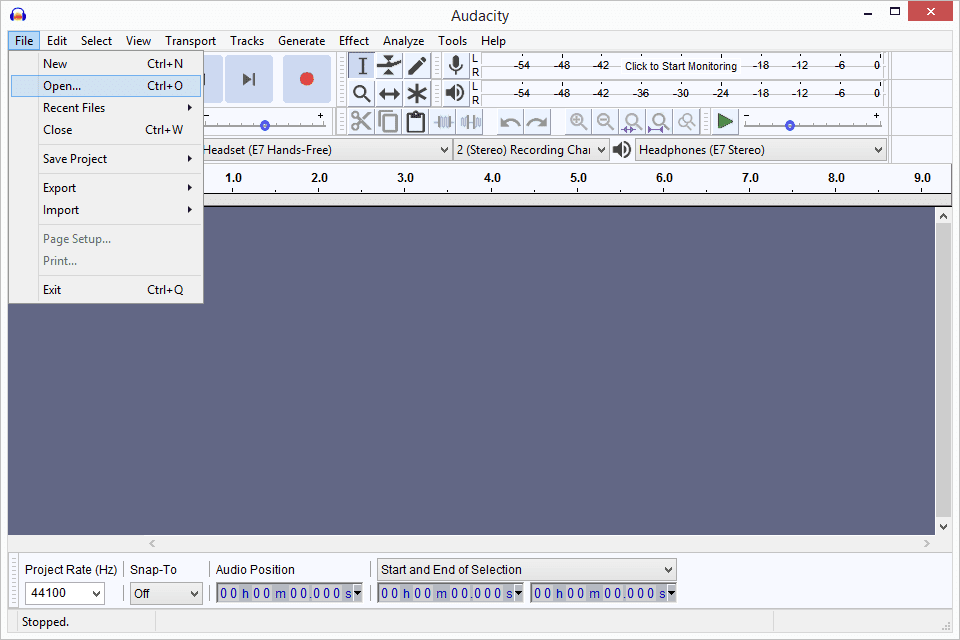
-
Wählen Sie die WAV-Datei aus, die Sie in MP3 konvertieren möchten, und klicken Sie auf Offenheit.
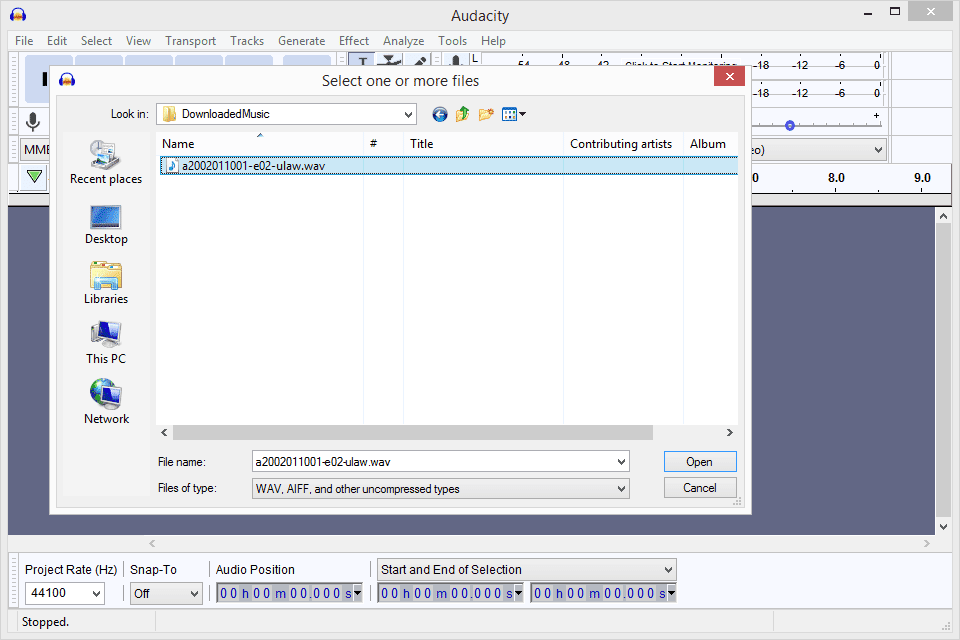
-
Mehr praktische Tipps und Inspiration in Reichen Sie das > Export > Als MP3 exportieren.
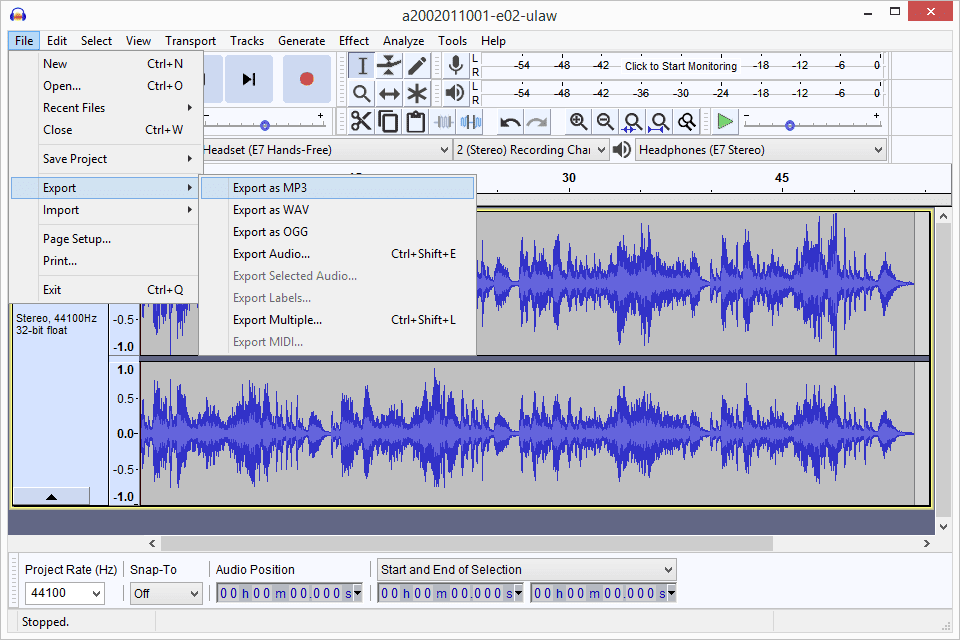
-
Suchen Sie einen Ordner, in dem Sie die MP3-Datei speichern möchten, und wählen Sie ihn aus. Sie können dort auch den Namen der Datei ändern, wenn Sie möchten.
Klicken Sie Speichern.
Optional können Sie vor dem Speichern den Bitratenmodus, die Qualität, die variable Geschwindigkeit und andere Einstellungen für MP3 bearbeiten. Diese Optionen befinden sich am unteren Rand des Audio exportieren Fenster.
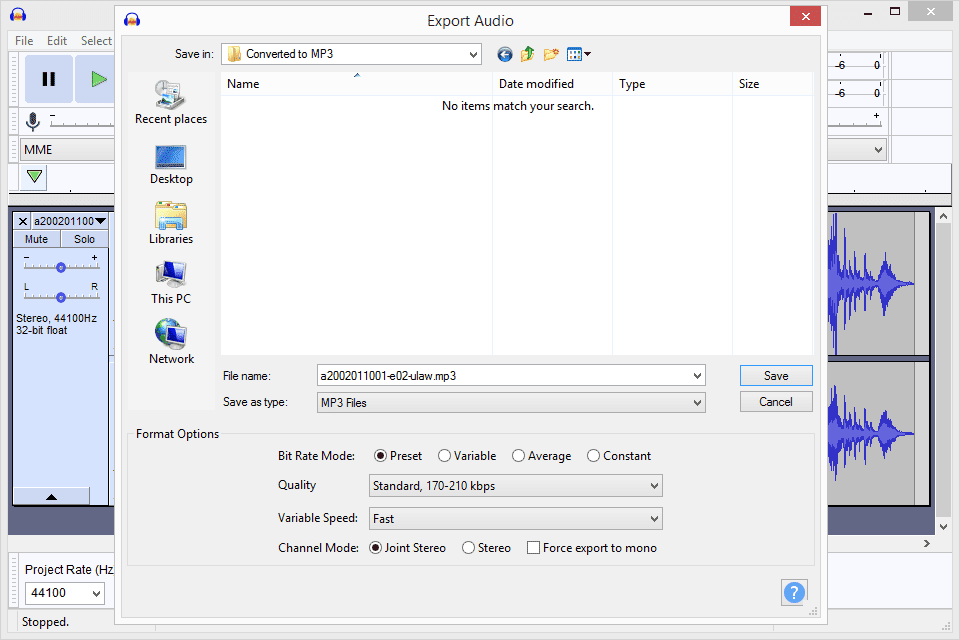
-
Bearbeiten Sie die Metadaten-Tags, wenn Sie möchten, dass dort etwas anderes enthalten ist. Sie können den Künstlernamen, den Titel des Titels, das Genre und mehr bearbeiten.
Klicken Sie OK.
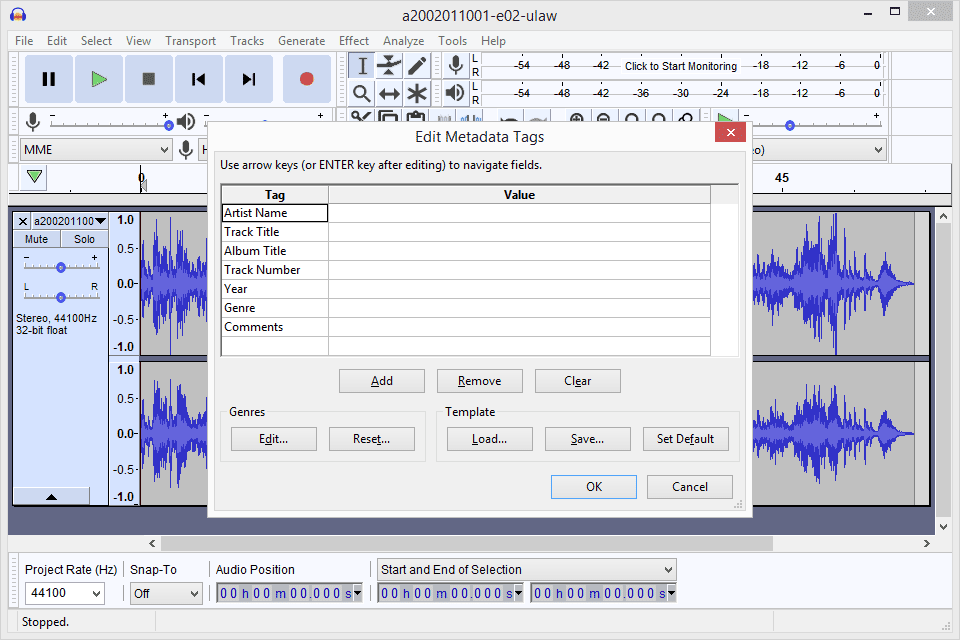
-
Audacity konvertiert die Datei in dem oben ausgewählten Ordner in MP3. Sie wissen, dass die Konvertierung abgeschlossen ist, wenn das Konvertierungsfenster ausgeblendet wird und Sie die ursprüngliche WAV-Datei erhalten, die Sie in Audacity geöffnet haben.
Audacity kann den LAME-Encoder nicht finden
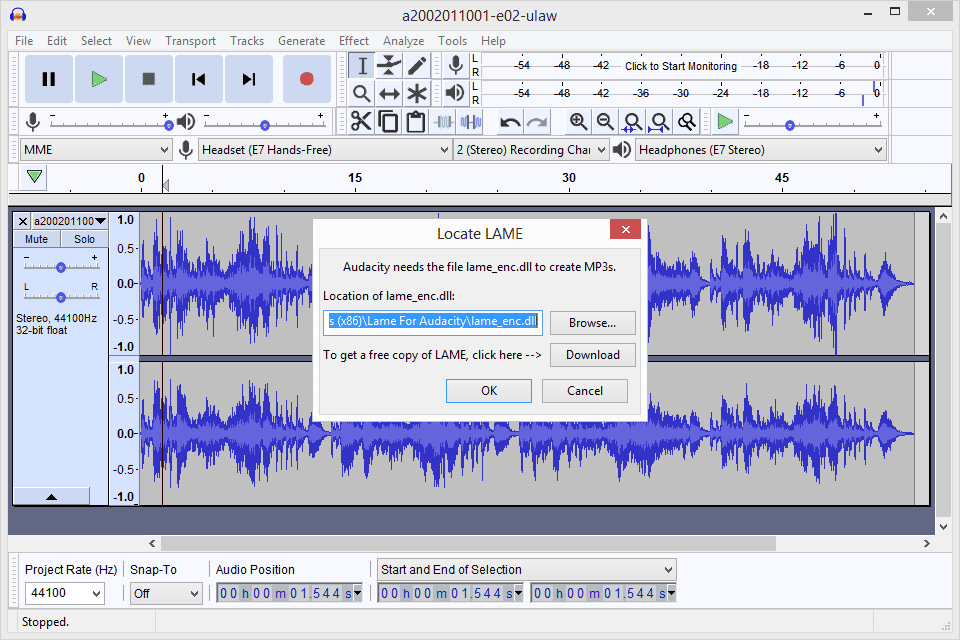
Wenn Sie einen lame_enc.dll-Fehler oder eine ähnliche Meldung erhalten, dass Audacity nicht in MP3 konvertiert werden kann, müssen Sie dem Programm mitteilen, wo sich die LAME-Encoder-Bibliothek befindet.
-
Klicken Sie Unserere.
-
Suchen Sie den Ordner, in den Sie die LAME-Binärdateien extrahiert haben, und klicken Sie auf Offenheit.
Die Datei wird aufgerufen lame_enc.dll in Windows und libmp3lame.dylib in macOS.
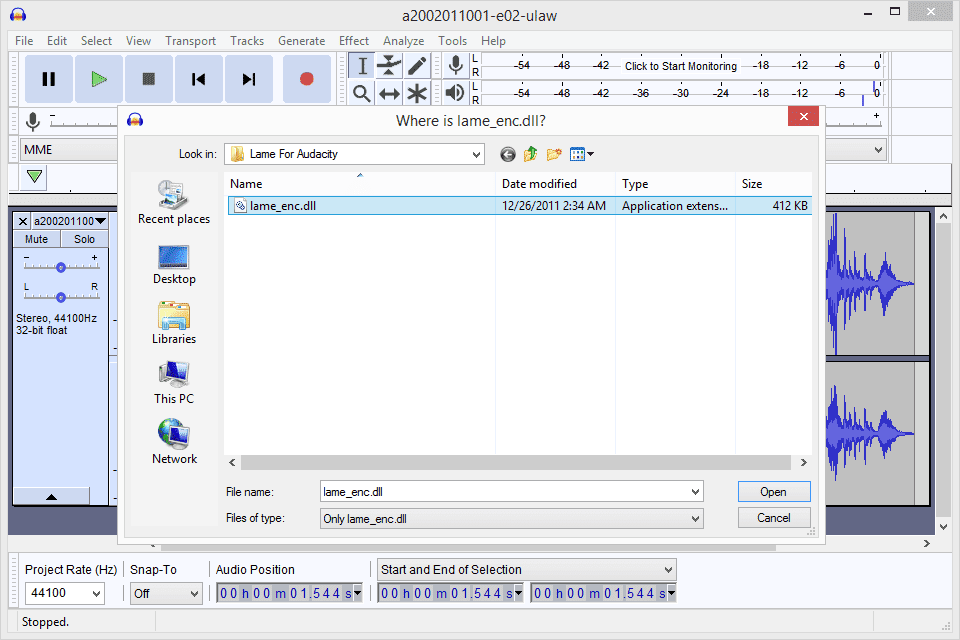
-
Klicken Sie OK auf die Suchen Sie LAME Fenster.
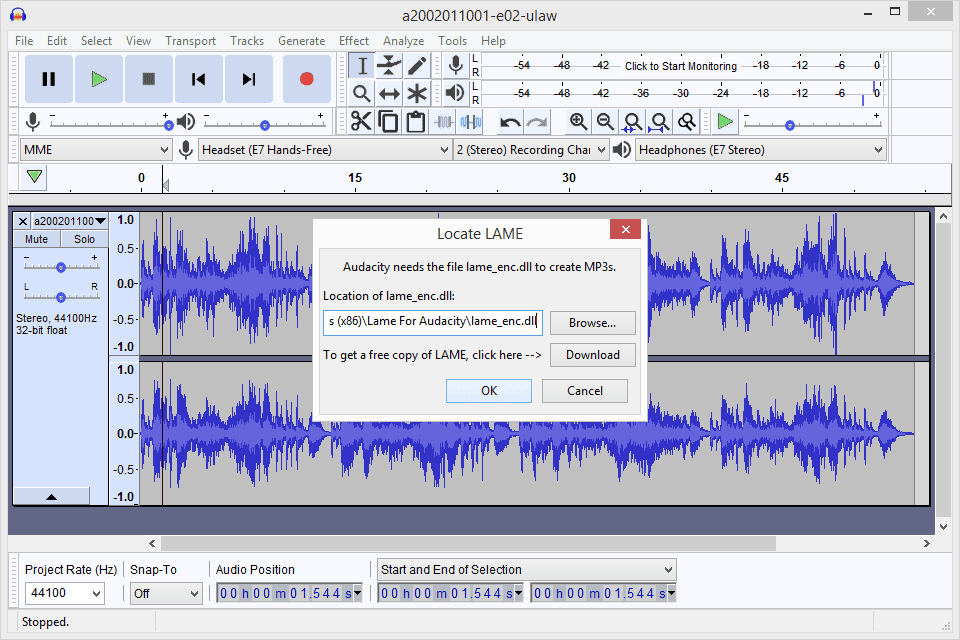
-
Audacity fährt dann mit der Konvertierung fort.
Alternativ können Sie zu gehen Bearbeiten > Vorlieben > Bibliotheken und klicken auf Lokalisieren um das LAME Plugin auszuwählen. Unter Windows können Sie erwarten, dass sich die Datei unter C: Programme (x86) Lame For Audacity befindet. Mac-Benutzer sollten in / usr / local / lib / audacity / nachsehen.

